▍6、继续点击“创建新的填充或调整图层”按钮,并选择“色相/饱和度”

▍7、在属性面板中,选择黄色(因为黄色是此时面部颜色中的主要颜色)

▍8、接着滑动各项滑块调整面部色调即可。 这样,面部两侧的蓝光便被成功消减了。

▍9、完成之后再次按ctrl shift Alt E把所见图层盖个印,于是得到图层5,选中此图层,单击右键,选择“快速导出为PNG”即可。

▍6、继续点击“创建新的填充或调整图层”按钮,并选择“色相/饱和度”

▍7、在属性面板中,选择黄色(因为黄色是此时面部颜色中的主要颜色)

▍8、接着滑动各项滑块调整面部色调即可。 这样,面部两侧的蓝光便被成功消减了。

▍9、完成之后再次按ctrl shift Alt E把所见图层盖个印,于是得到图层5,选中此图层,单击右键,选择“快速导出为PNG”即可。

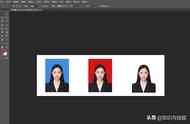















Copyright © 2018 - 2021 www.yd166.com., All Rights Reserved.